Mit jelentenek a különböző ikonok a Samsung fényképezőgép alkalmazásban?
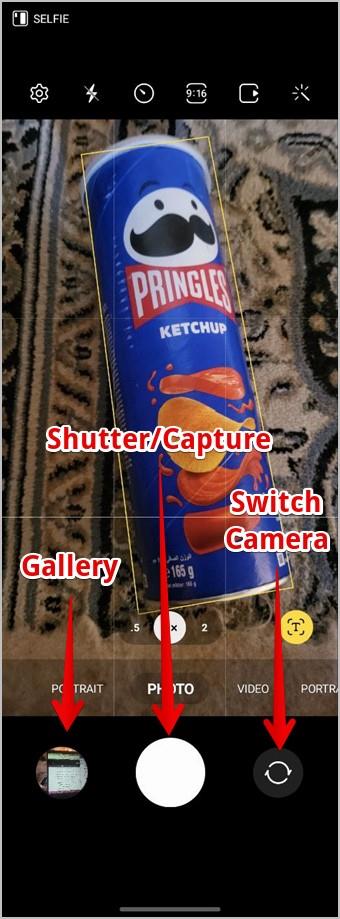
Kíváncsi vagy, mik a különböző ikonok a Samsung Camera alkalmazásban? Ebből a bejegyzésből megtudhatja a Kamera alkalmazás ikonjainak és szimbólumainak jelentését.

Nem találja az Üzenetek alkalmazás ikonját telefonja kezdőképernyőjén? Lehet, hogy azt gondolja, hogy véletlenül eltávolította az Üzenetek alkalmazást. Nos, nem távolíthatja el, azaz teljesen törölheti az előre telepített üzenetküldő alkalmazást sem Androidon, sem iPhone-on. Tehát, ha az Üzenetek alkalmazás ikonja hiányzik a kezdőképernyőről, annak az az oka, hogy véletlenül csak a kezdőképernyőről törölte, vagy egy mappába helyezte. Nézzük meg, hogyan adhatjuk vissza az Üzenetek alkalmazás ikonját a kezdőképernyőhöz Android és iOS rendszeren.
Tartalomjegyzék
Az Üzenetek alkalmazás hozzáadása az iPhone kezdőképernyőjéhez
Négy módszerrel adhatja vissza az Üzenetek alkalmazás ikonját az iPhone kezdőképernyőjére.
1. módszer: Az App Library használata
Az iOS 14-ben az Apple bemutatta az App Library-t, amely a kezdőképernyő utolsó oldala, és különböző kategóriákban felsorolja az összes iPhone-ra telepített alkalmazást. Lehet, hogy véletlenül eltávolította az Üzenetek alkalmazást a kezdőképernyőről. Ez azonban nem jelenti azt, hogy eltávolította. Továbbra is elérhetőnek kell lennie az alkalmazáskönyvtárban.
A következő lépésekkel helyezheti vissza az Üzenetek alkalmazás ikonját az iPhone kezdőképernyőjére:
1. Húzza ujját többször balra a kezdőképernyőn, amíg el nem éri az Alkalmazáskönyvtár képernyőt.
2. Tekintse meg az ikonokat a Közösségi mappában. Ha a Közösségi mappa jobb alsó sarkában négy alkalmazás ikont lát, érintse meg a Közösségi mappa összes alkalmazásának megtekintéséhez.

Profi tipp: Az App Library keresésével is megtalálhatja az Üzenetek alkalmazás ikonját.
3. Keresse meg az Üzenetek alkalmazás ikonját a Közösségi mappában. Ezután nyomja meg hosszan az Üzenetek alkalmazás ikonját, és húzza felfelé, amíg meg nem jelenik a kezdőképernyő. Hagyja el az alkalmazás ikonját. Ez az. Az Üzenetek alkalmazás ikonja megjelenik az iPhone kezdőképernyőjén. Ismerje meg, hogyan szabhatja testre az iPhone kezdőképernyőjét .

2. módszer: Mappák használata
Előfordulhat, hogy az Üzenetek alkalmazás ikonját el kell rejteni az iPhone kezdőképernyőjének egyik mappájában. Manuálisan benézhet a mappákba, vagy használhatja a Spotlight keresést a megtalálásához.
Csak csúsztassa lefelé az iPhone kezdőképernyőjét, és írja be az Üzenetek parancsot. Amint megjelenik az ikon, nyomja meg hosszan, és húzza a kezdőképernyőre.

Professzionális tipp: Ha a keresési eredmények között egy nevet lát az Üzenetek ikon mellett, akkor ez annak a mappának a neve, amelyben az Üzenetek alkalmazás ikonja valójában található.
3. módszer: Adja hozzá az Üzenetek alkalmazást az iPhone aljához
1. Adja hozzá az Üzenetek alkalmazás ikonját a kezdőképernyőhöz a fent látható módon.
2. Miután az Üzenetek alkalmazás ikonja megjelenik a kezdőképernyőn, érintse meg és tartsa lenyomva, és húzza az alsó sorba.
3 . Ha nem tudja hozzáadni az Üzenetek alkalmazást az alsó sorhoz, ellenőrizze, hogy van-e szabad hely. Alapvetően akár 4 ikont is felvehet az iPhone kezdőképernyőjének alsó sorába. Ha az alsó sorban már 4 ikon található, előfordulhat, hogy el kell távolítania az egyik ikont, hogy helyet biztosítson az Üzenet alkalmazás ikonjának.
Ehhez érintse meg és tartsa lenyomva az eltávolítani kívánt ikont, és húzza felfelé a kezdőképernyő felé. Hagyja meg az ikont, hogy a kezdőképernyőre kerüljön.
4. Ezután adja hozzá az Üzenetek ikont az alsó sorhoz a 2. lépésben látható módon.
4. módszer: Állítsa vissza a kezdőképernyő elrendezését az iPhone készüléken
Remélhetőleg vissza tudja állítani az Üzenetek alkalmazás ikonját a kezdőképernyőn a fent említett két módszer egyikével. De ha ezek nem segítenek, állítsa vissza a kezdőképernyő elrendezését. Ezzel az összes alkalmazás az eredeti helyére kerül, így az Üzenetek alkalmazás visszaáll a kezdőképernyőre.
1. Nyissa meg a Beállítások alkalmazást iPhone-ján.
2 . Lépjen az Általános > iPhone átvitele vagy visszaállítása (vagy Reset) elemre.

3 . Érintse meg a Reset, majd a Kezdőképernyő elrendezésének visszaállítása elemet.

Az Üzenetek alkalmazás hozzáadása a kezdőképernyőhöz Androidon
1. Nyissa meg az Alkalmazásfiókot Android-telefonján a kezdőképernyőn felfelé húzva. Ez a képernyő vagy az a rész, amely az összes telepített alkalmazást mutatja.
2. Keresse meg az Üzenetek alkalmazás ikonját. Érdemes belenézni a mappákba is. Ha nem találja, keresse meg az Üzenetek elemet a keresősáv segítségével.
3 . Ha megtalálta az Üzenetek alkalmazás ikonját, érintse meg és tartsa lenyomva, majd húzza felfelé, amíg meg nem jelenik a telefon kezdőképernyője. Hagyja meg az ikont, hogy a kezdőképernyőre kerüljön.

Az Üzenetek alkalmazás hozzáadása a Samsung kezdőképernyőjéhez
A Stock Android telefonokhoz hasonlóan Samsung Galaxy telefonokon is könnyedén visszahelyezheti az Üzenetek alkalmazás ikonját a kezdőképernyőre.
1 . Húzza felfelé az ujját a Samsung Galaxy telefon kezdőképernyőjén az alkalmazásfiók megnyitásához.
2 . Keresse meg az Üzenetek alkalmazás ikonját az összes oldalon és mappán belül. Egy egyszerű módja annak, hogy az alkalmazásfiókban található keresést használja az Üzenetek alkalmazás ikonjának megkeresésére. Ha nem találja, ugorjon a 4. lépésre, ellenkező esetben folytassa a 3. lépéssel.
3 . Miután megtalálta, nyomja meg hosszan az Üzenetek ikont, és válassza a Hozzáadás a kezdőlaphoz lehetőséget a menüből. Másik megoldásként egyszerűen érintse meg és tartsa lenyomva az Üzenetek alkalmazás ikonját, és húzza a kezdőképernyőre.

Profi tipp : Ismerje meg, hogyan módosíthatja az üzenet hangját Samsung Galaxy telefonokon .
4. Ha az Üzenetek alkalmazás ikonja nem jelenik meg, nyissa meg a Beállítások alkalmazást Samsung Galaxy telefonon.
5. Válassza a Kezdőképernyő > Alkalmazások elrejtése menüpontot.

6 . Érintse meg a (-) Eltávolítás ikont az Üzenet alkalmazás ikonján a Rejtett alkalmazások részben. Nyomja meg a Kész gombot alul.

7. Most ismét keresse meg az Üzenetek alkalmazás ikonját az alkalmazásfiókban. Remélhetőleg megtalálja. Ezután nyomja meg hosszan, és válassza a Hozzáadás az otthonhoz lehetőséget.
Tipp : Ismerje meg, hogyan módosíthatja az alkalmazásikonokat Samsung telefonon.
Az Üzenetek alkalmazás ikonjának hozzáadása az alsó sorhoz Androidon
Ha az Üzenetek alkalmazás ikonját az Android telefon alsó sorába szeretné helyezni, először adja hozzá az ikont a kezdőképernyőhöz. Ezután egyszerűen húzza az Üzenetek ikont az alsó sorba.

Felhívjuk figyelmét, hogy az Android telefonok csak korlátozott számú (4-5) alkalmazást tesznek lehetővé az alsó sorban. Előfordulhat, hogy minden meglévő alkalmazást el kell távolítania az Üzenetek alkalmazás elhelyezéséhez.
Bármely meglévő alkalmazás eltávolításához az alsó sorból érintse meg és tartsa lenyomva, majd húzza felfelé a fő kezdőképernyő felé, és hagyja ott. Ezután adja hozzá az Üzenetek alkalmazást Android telefonja aljához.
Szöveges üzenetek javítása
Remélem, sikerült visszaadnia az Üzenetek alkalmazást az Android vagy iPhone készülék kezdőképernyőjéhez. Ha az alkalmazás ikonjának hozzáadása után problémába ütközik az üzenetekkel kapcsolatos értesítésekkel, olvassa el, hogyan javíthatja ki az Android rendszeren nem működő szöveges üzenetekkel kapcsolatos értesítéseket .
Kíváncsi vagy, mik a különböző ikonok a Samsung Camera alkalmazásban? Ebből a bejegyzésből megtudhatja a Kamera alkalmazás ikonjainak és szimbólumainak jelentését.
A Telegram-ikonok és -szimbólumok listája jelentésükkel együtt, hogy tudja, mi történik, ha rájuk koppint, vagy mit jelentenek, amikor meglátják őket.
Itt van egy kimerítő lista 46 ikonról, és arról, hogy mit jelentenek az Apple Watchon. Lefedjük az állapotsort és a Vezérlőközpontot, valamint még néhányat.
Eltűnt a Messages alkalmazás ikonja a telefon kezdőképernyőjéről? Ismerje meg, hogyan helyezheti vissza az Üzenetek ikont a kezdőképernyőre Android és iPhone készülékeken.
Kíváncsi vagy, mi a H ikon, felkiáltójel vagy piros utca a Google Térképen? Ismerje meg a Google Térkép különböző ikonjainak és szimbólumainak jelentését.
Részletes útmutató arról, hogy mit jelentenek az ikonok és szimbólumok a Spotify kezdőlapján, a zár, a dal, a podcast, a lejátszási lista és más képernyőkön.
Mit jelentenek az ikonok, szimbólumok, hangulatjelek a Snapchatben – Teljes útmutató
Kíváncsi vagy, mit jelentenek a különböző szimbólumok és ikonok az Apple Music-on? Itt van egy végső útmutató róla.
Kíváncsi vagy, mit jelent a felhő ikon vagy más szimbólumok a Google Fotókban? Ismerje meg a Google Fotók szimbólumainak és ikonjainak jelentését.
Kíváncsi vagy, mit jelentenek az ikonok és szimbólumok a Tinderen? Olvassa el a bejegyzést, amelyben elmagyarázzuk a Tinder ikonok és szimbólumok jelentését.
Kíváncsi vagy, mit jelentenek a Samsung Galaxy óráján lévő különféle ikonok és szimbólumok? Keresse meg a választ ebben a bejegyzésben.
Kíváncsi vagy a YouTube Music különböző szimbólumainak és ikonjainak jelentésére? Ne keressen tovább ennél az átfogó útmutatónál.
Kíváncsi vagy, mit jelentenek a különféle szimbólumok és ikonok a YouTube-on? Itt található egy végső útmutató a web- és mobilfelhasználók számára.
Nem találja kedvenc alkalmazásait a telefonján? Íme néhány hatékony módszer a hiányzó alkalmazásikonok visszaállítására Samsung Galaxy telefonon.
Az iPhone beragadt sötét módba? Íme, mit tehet, hogy iPhone-ja visszakapcsoljon világos módba.
Néhány a legjobb morzekód-alkalmazások közül iPhone-ra és iPadre, amelyek segítségével a szokásos morzekód-gyakorlatok alapján tanulhat, kódolhat, dekódolhat és akár játékokat is játszhat.
Szeretné megvédeni szöveges üzeneteit az illetéktelen hozzáféréstől? Így zárhatja le az üzenetek alkalmazását iPhone-ján jailbreak nélkül.
Az Apple Maps offline letöltése és használata iPhone-on
Olyan útmutatót keres, amely elmagyarázza az iPhone jelölőeszközök jelentését? Olvassa el a bejegyzést, hogy megismerje a Jelölőszerkesztő iPhone készüléken való használatára vonatkozó különféle tippeket.
Elmosódottnak tűnik az iPhone kamerája? Alkalmazza ezeket a hibaelhárítási tippeket a mögöttes probléma gyors megoldásához.
Ismerje meg, hogyan különbözik a widget-verem és az intelligens verem, és hogyan adhat hozzá, távolíthat el és szerkeszthet pillanatok alatt widget-veremeket iPhone-ján. Könnyűvé teszi a mozgást.
Íme, mit jelent a szolgáltatás szövege vagy ikonja az iPhone-on, hogyan lehet javítani a szolgáltatás hiányát és visszakapni a szolgáltatói jelet, és mit tehet és mit nem.
Így állíthatja be és használhatja az Action gombot az új iPhone 15 sorozaton. Számos olyan funkció van, amelyekhez natív módon hozzárendelheti.
Problémái vannak az iPhone-on lévő névjegyposzterrel? Tekintse meg az iPhone-on nem működő névjegyposzter javításának leggyakoribb módjait.





















